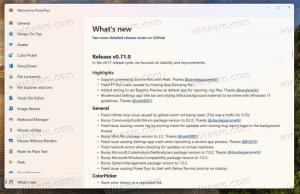Schakel Content Adaptive Brightness Control uit in Windows 10
In de nieuwste Windows 10 build 21354 heeft Microsoft een nieuwe functie geïntroduceerd waarmee gebruikers content adaptieve helderheidsregeling (CABC) kunnen uitschakelen wanneer deze wordt ondersteund door hardware. Hier leest u wat de CABC-functie is en hoe u deze kunt uitschakelen.
Wat is Content Adaptive Brightness Control (CABC)
Content Adaptive Brightness Control is een speciale technologie die de helderheid en het contrast van uw scherm dynamisch wijzigt om de batterij te sparen. Het is een aanvulling op de meer traditionele instellingen voor de helderheid van het scherm, zoals een handmatige schuifregelaar of adaptieve helderheid die afhankelijk is van de bliksem (automatische helderheid.) Wat Content Adaptive Brightness Control van de laatste verschilt, is dat CABC de helderheid van het scherm verandert afhankelijk van de inhoud die u momenteel aan het kijken. Een computer kan bijvoorbeeld de helderheid van het scherm verlagen wanneer u met een heldere app werkt, zoals een teksteditor.
Als uw computerscherm willekeurig de helderheid verlaagt of verhoogt, het contrast verandert en wat lijkt op grafische afwijkingen, kan dat het gevolg zijn van CABC.
CABC is niet nieuw voor Windows. Op sommige computers kan deze functie worden beheerd via een GPU-stuurprogramma; anderen hebben CABC ingebouwd in de firmware. Sommige monitoren hebben ook speciale mechanismen voor Content Adaptive Brightness, gescheiden van de videobron en toegankelijk via menu's op het display.
Veel gebruikers vinden het storend en vervelend wanneer hun pc de schermparameters wijzigt op basis van de weergegeven inhoud. CABC kan bijzonder irritant zijn voor professionals en makers van inhoud. Met Windows 10 bouw 21354, kunt u Content Adaptive Brightness Control eindelijk uitschakelen via Windows-instellingen.
Adaptieve helderheidsregeling voor inhoud uitschakelen in Windows 10
- Open instellingen, bijv. de... gebruiken Winnen + l sneltoetsen.
- Navigeren naar Systeem > Weergave.
- Vind de Helderheid en kleur sectie.
- Schakel de uit (uitvinken) Pas het contrast automatisch aan op basis van de weergegeven inhoud invoer onder de schuifregelaar voor helderheid.
Houd er rekening mee dat de bovenstaande instellingen momenteel beschikbaar zijn in preview-versies van Windows 10 van het Dev Channel. Microsoft verwacht ze in de tweede helft van 2021 naar de productietak van het besturingssysteem te verzenden, samen met veel belangrijke wijzigingen in het besturingssysteem.
Als u ten slotte de bovengenoemde opties niet ziet in de app Instellingen, kan het zijn dat uw hardware de CABC-functie niet ondersteunt.